Como desinstalar o adware ePedia do sistema operativo?
AdwareTambém conhecido como: Anúncios por ePedia
Faça uma verificação gratuita e verifique se o seu computador está infectado.
REMOVER AGORAPara usar a versão completa do produto, precisa de comprar uma licença para Combo Cleaner. 7 dias limitados para teste grátis disponível. O Combo Cleaner pertence e é operado por RCS LT, a empresa-mãe de PCRisk.
O que é ePedia?
ePedia é um software não confiável promovido como uma ferramenta para acesso fácil (ambiente de trabalho) à Wikipedia - a enciclopédia online multilingue aberta e colaborativa. No entanto, esta aplicação funciona como adware.
Executa campanhas publicitárias intrusivas e pode ter recursos de rastreio de dados. Como a maioria dos utilizadores descarrega/instala o ePedia sem querer, também é classificado como API (aplicação potencialmente indesejada).
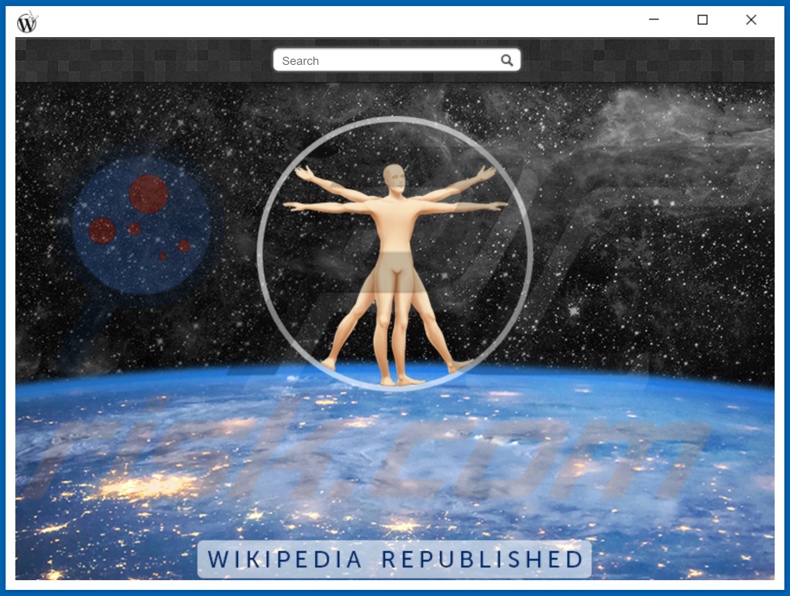
O adware permite a colocação de conteúdo gráfico de terceiros em qualquer site visitado e/ou interfaces diferentes. Este software pode fornecer vários pop-ups, banners, pesquisas, cupões, página inteira e outros anúncios intrusivos.
Esses anúncios são mais do que apenas um incómodo, também são considerados perigosos. Os anúncios invasivos promovem páginas web voltadas para vendas (de produtos legítimos e fraudulentos), sites fraudulentos, maliciosos, não confiáveis, fraudulentos/enganadores, comprometidos e maliciosos.
Além disso, alguns dos anúncios podem ser acionados (ao serem clicados) para executar scripts projetados para descarregar/instalar software (por exemplo, APIs) sem o consentimento do utilizador. A maioria dos tipos de adware pode rastrear dados. As informações de interesse incluem: URLs visitados, páginas visualizadas, consultas pesquisadas, endereços IP/geolocalização, detalhes de identificação pessoal e outros dados confidenciais.
As informações recolhidas são então rentabilizadas ao serem partilhadas e/ou vendidas a terceiros (potencialmente, criminosos cibernéticos). Em suma, a presença de aplicações indesejadas nos dispositivos pode conduzir a infecções do sistema, graves problemas de privacidade, perdas financeiras e até mesmo roubo de identidade.
Para proteger a integridade do dispositivo e a privacidade do utilizador, todas as aplicações suspeitas e extensões/plug-ins do navegador devem ser removidos imediatamente após a detecção.
| Nome | Anúncios por ePedia |
| Tipo de Ameaça | Adware, Anúncios indesejados, Vírus Pop-up |
| Nomes de Detecção (instalador ePedia) | Avast (Win32:Adware-gen [Adw]), AVG (Win32:Adware-gen [Adw]), ESET-NOD32 (Uma Variante De Win32/Adware.BookLot.A), K7AntiVirus (Adware ( 0057f0a71 )), Lista Completa de Detecções (VirusTotal) |
| Nomes de Detecção (aplicação ePedia) | ESET-NOD32 (Uma Variante De Win32/Adware.BookLot.A), K7AntiVirus (Adware ( 0057f0a71 )), K7GW (Adware ( 0057f0a71 )), Zillya (Adware.BookLot.Win32.1), Lista Completa de Detecções (VirusTotal) |
| Funcionalidade Suposta | Acesso ao ambiente de trabalho Wikipedia |
| Sintomas | Ver anúncios não provenientes dos sites que está a navegar. Anúncios pop-up intrusivos. Diminuição da velocidade de navegação na Internet. |
| Métodos de Distribuição | Anúncios pop-up fraudulentos, instaladores de software gratuito (agregação), instaladores de Flash Player falsos. |
| Danos | Diminuição do desempenho do computador, rastreio do navegador - problemas de privacidade, possíveis infecções adicionais por malware. |
| Remoção do Malware (Windows) |
Para eliminar possíveis infecções por malware, verifique o seu computador com software antivírus legítimo. Os nossos investigadores de segurança recomendam a utilização do Combo Cleaner. Descarregar Combo CleanerO verificador gratuito verifica se o seu computador está infectado. Para usar a versão completa do produto, precisa de comprar uma licença para Combo Cleaner. 7 dias limitados para teste grátis disponível. O Combo Cleaner pertence e é operado por RCS LT, a empresa-mãe de PCRisk. |
InstaQuick, BookLot, YoutubeDownloader, Pictures Lab, e Mie Player são alguns exemplos de aplicações dentro da categoria de adware. Parecem legítimas e oferecem várias funcionalidades.
No entanto, apesar de como os recursos podem parecer "úteis", raramente o são. De facto, isso é verdade para praticamente todas as APIs. O único objetivo do software indesejado é gerar lucro para os desenvolvedores; portanto, a funcionalidade e a segurança do utilizador são irrelevantes.
Portanto, em vez de cumprir qualquer promessa, as APIs podem exibir campanhas publicitárias intrusivas, forçar a abertura de sites não confiáveis e maliciosos, modificar navegadores (sequestradores de navegador), e recolher informações privadas.
Como é que ePedia foi instalado no meu computador?
Selecione as APIs (por exemplo, ePedia) para ter páginas web promocionais/de descarregamento "oficiais". Essas aplicações também podem ser descarregues/instaladas juntamente com outros programas.
Esta falsa técnica de marketing de agregar software normal com adições indesejadas ou maliciosas - é denominada "agregação". Os processos de descarregamento/instalação apressados (por exemplo, termos ignorados, passos e seções ignorados, opções predefinidas usadas etc.) aumentam o risco de permitir acidentalmente conteúdo agregado no sistema.
Os anúncios intrusivos também proliferam APIs. Depois de clicados, os anúncios podem executar scripts para fazer descarregamentos/instalações furtivos.
Como evitar a instalação de aplicações potencialmente indesejadas?
É recomendado pesquisar o software antes de fazer o descarregamento/instalação e/ou compra. Além disso, todos os descarregamentos devem ser feitos de fontes oficiais e verificadas.
Canais de descarregamento não confiáveis, por exemplo, sites de hospedagem de ficheiros não oficiais e gratuitos, redes de partilha peer-to-peer e outros descarregadores de terceiros - geralmente oferecem conteúdo prejudicial e agregado.
Os processos de descarregamento e instalação devem ser tratados com cuidado. Portanto, é aconselhável ler os termos, explorar as opções disponíveis, usar as configurações "Personalizadas/Avançadas" e optar por não receber aplicações, ferramentas, recursos e assim por diante.
É igualmente importante ter cuidado ao navegar. Os anúncios intrusivos parecem legítimos e inócuos; no entanto, redirecionam para sites altamente questionáveis (por exemplo, jogos, pornografia, encontros para adultos, etc.).
No caso de encontros com anúncios e/ou redirecionamentos deste tipo, o sistema deve ser verificado e todas as aplicações duvidosas e extensões/plug-ins de navegador detectados - imediatamente removidos dele. Se o seu computador já estiver infectado com ePedia, recomendamos executar uma verificação com Combo Cleaner Antivirus para Windows para eliminar automaticamente este adware.
Screenshot da configuração de instalação do adware ePedia:
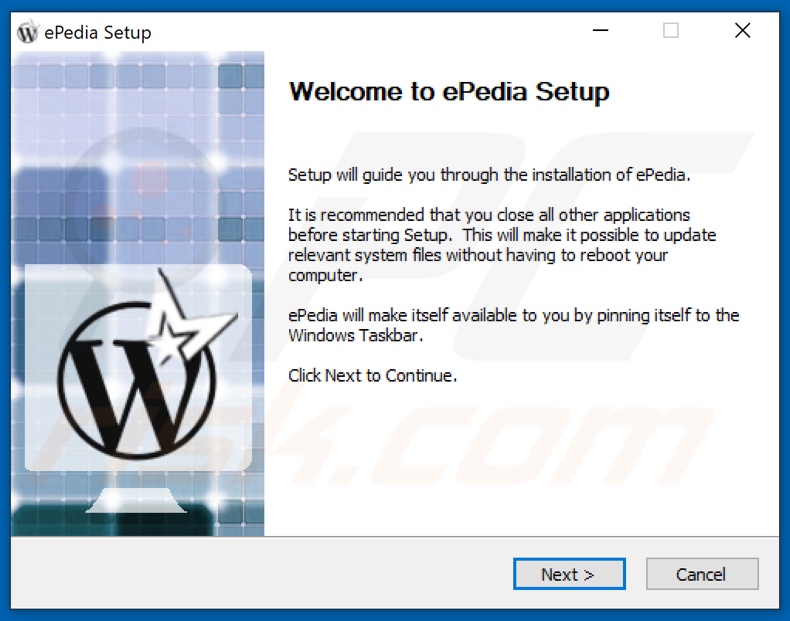
Screenshot do site usado para promover o adware ePedia:
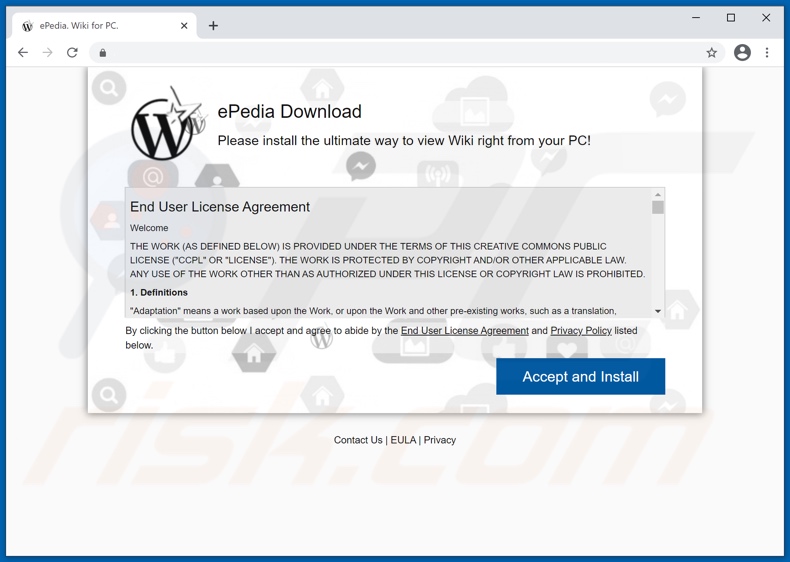
Remoção automática instantânea do malware:
A remoção manual de ameaças pode ser um processo moroso e complicado que requer conhecimentos informáticos avançados. O Combo Cleaner é uma ferramenta profissional de remoção automática do malware que é recomendada para se livrar do malware. Descarregue-a clicando no botão abaixo:
DESCARREGAR Combo CleanerAo descarregar qualquer software listado no nosso website, concorda com a nossa Política de Privacidade e Termos de Uso. Para usar a versão completa do produto, precisa de comprar uma licença para Combo Cleaner. 7 dias limitados para teste grátis disponível. O Combo Cleaner pertence e é operado por RCS LT, a empresa-mãe de PCRisk.
Menu rápido:
- O que é ePedia?
- PASSO 1. Desinstalar a aplicação ePedia utilizando o Painel de Controlo.
- PASSO 2. Remova os anúncios ePedia do Google Chrome.
- PASSO 3. Remova 'Ads by ePedia' do Mozilla Firefox.
- PASSO 4. Remova a extensão ePedia do Safari.
- PASSO 5. Remova os plug-ins do Microsoft Edge.
- PASSO 6. Remova o adware ePedia do Internet Explorer.
Remoção do adware ePedia:
Utilizadores Windows 10:

Clique com o botão direito do rato no canto inferior esquerdo do ecrã, seleccione Painel de Controlo no Menu de Acesso Rápido. Na janela aberta, escolha Desinstalar um Programa.
Utilizadores Windows 7:

Clique Início ("Logo Windows" no canto inferior esquerdo do seu ambiente de trabalho), escolha o Painel de Controlo. Localize Programas e clique em Desinstalar um programa.
Utilizadores macOS (OSX):

Clique Finder, na janela aberta selecione Aplicações. Arraste a app da pasta das Aplicações para a Reciclagem (localizado em Dock), e depois clique com o botão direito no botão da Reciclagem e selecione Esvaziar Reciclagem.
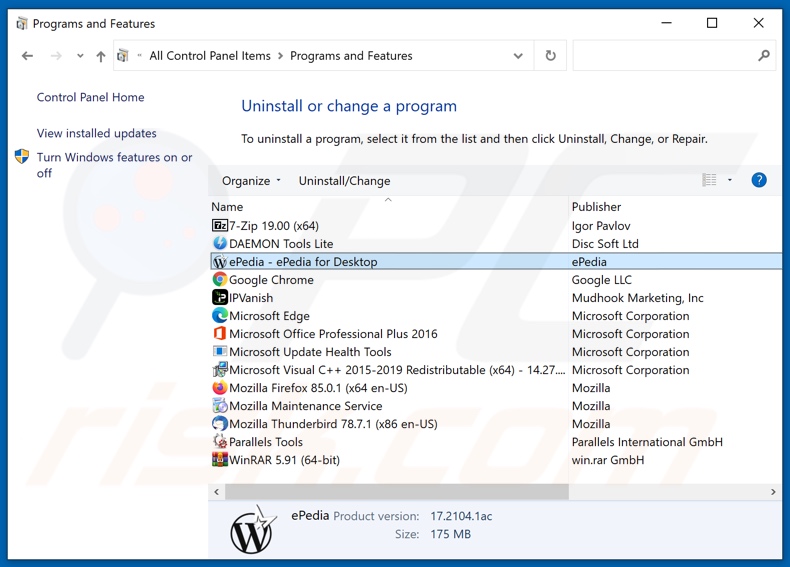
Na janela dos programas de desinstalação, procure por "ePedia", seleccione esta entrada e clique em "Desinstalar" ou "Remover".
Após desinstalar a aplicação potencialmente indesejada (que causa os anúncios de ePedia), verifique o seu computador à procura de quaisquer componentes indesejados restantes ou possíveis infecções por malware. Para fazer a verificação ao seu computador, utilize o software de remoção de malware recomendado.
DESCARREGAR removedor de infeções por malware
Combo Cleaner faz uma verificação se o seu computador estiver infetado. Para usar a versão completa do produto, precisa de comprar uma licença para Combo Cleaner. 7 dias limitados para teste grátis disponível. O Combo Cleaner pertence e é operado por RCS LT, a empresa-mãe de PCRisk.
Remova o adware ePedia dos navegadores de Internet:
No momento da pesquisa, ePedia não instalava os plug-ins do seu navegador no Internet Explorer, Google Chrome ou Mozilla Firefox; no entanto, era acompanhado por outro adware. Portanto, é recomendado remover todos os complementos de navegador potencialmente indesejados dos seus navegadores de Internet.
O vídeo demonstra como remover complementos potencialmente indesejados do navegador:
 Remova as extensões maliciosas do Google Chrome:
Remova as extensões maliciosas do Google Chrome:
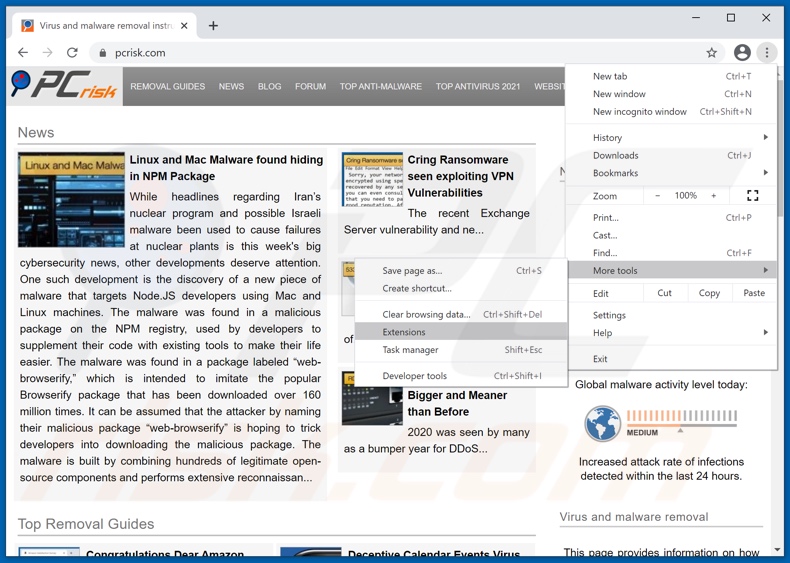
Clique no ícone do menu Chrome ![]() (no canto superior direito do Google Chrome), seleccione "Mais ferramentas" e clique em "Extensões". Localize todos os complementos de navegador suspeitos recentemente instalados e remova-os.
(no canto superior direito do Google Chrome), seleccione "Mais ferramentas" e clique em "Extensões". Localize todos os complementos de navegador suspeitos recentemente instalados e remova-os.
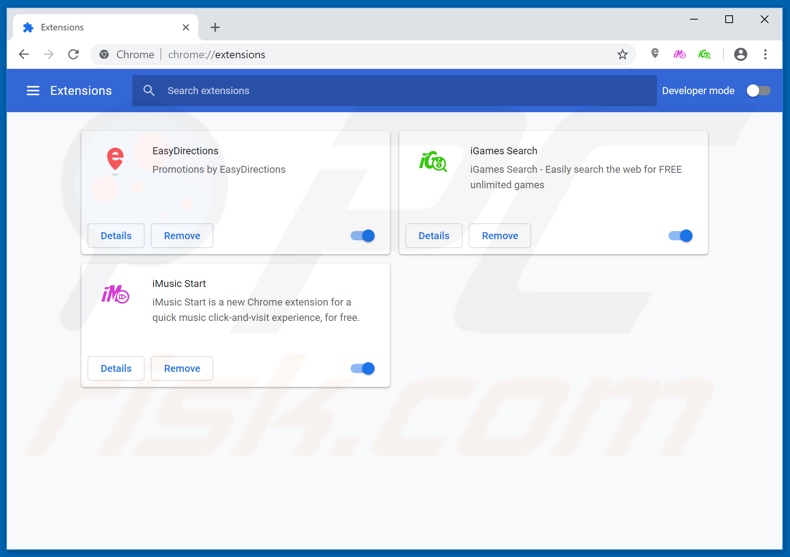
Método opcional:
Se continuar a ter problemas com a remoção do anúncios por epedia, reinicie as configurações do navegador do Google Chrome. Clique no Chrome menu icon ![]() (no canto superior direito do Google Chrome) e selecione Settings. Faça scroll para o fundo do ecrã. Clique em Advanced… link.
(no canto superior direito do Google Chrome) e selecione Settings. Faça scroll para o fundo do ecrã. Clique em Advanced… link.

Depois de descer para a parte de baixo do ecrã, clique no botão Reset (Restore settings to their original defaults).

Na janela aberta, confirme que deseja redefinir as configurações do Google Chrome para o padrão, clicando no botão Reset.

 Remova os plugins do Mozilla Firefox:
Remova os plugins do Mozilla Firefox:
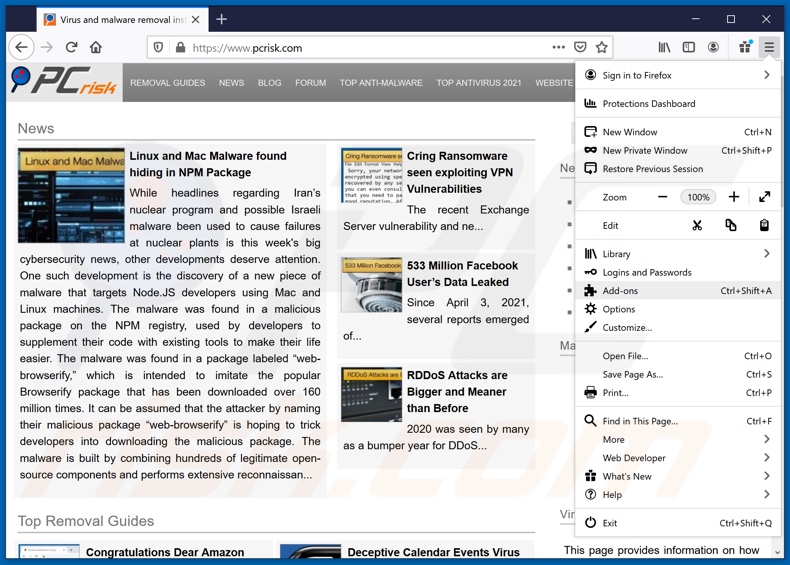
Clique no menu Firefox ![]() (no canto superior direito da janela principal), seleccione "Add-ons". Clique em "Extensões", na janela aberta, remova todos os plug-ins de navegador suspeitos recentemente instalados.
(no canto superior direito da janela principal), seleccione "Add-ons". Clique em "Extensões", na janela aberta, remova todos os plug-ins de navegador suspeitos recentemente instalados.
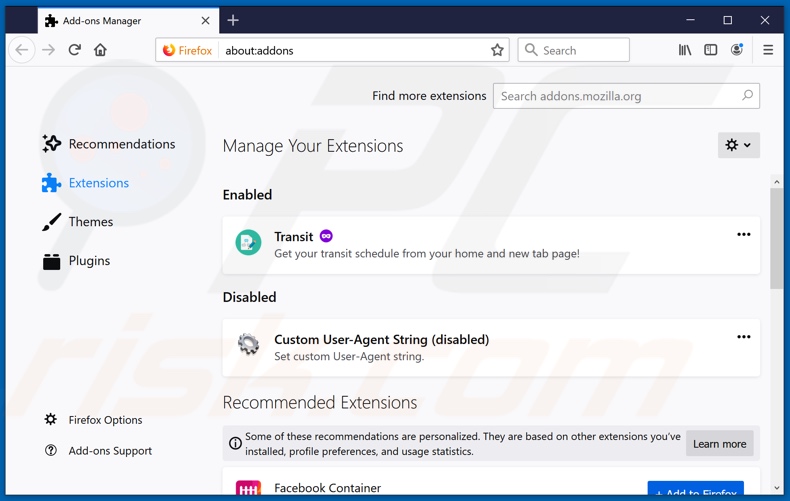
Método opcional:
Os utilizadores de computador que estão a ter problemas com a remoção dos anúncios por epedia, podem repor as suas definições do Mozilla Firefox. Abra o Mozilla Firefox, no canto superior direito da janela principal clique no menu Firefox ![]() , na caixa do menu suspenso escolha Menu de Ajuda Aberto e selecione o menu de ajuda firefox
, na caixa do menu suspenso escolha Menu de Ajuda Aberto e selecione o menu de ajuda firefox ![]() .
.

Selecione Informação de Soluções de Problemas.

Na janela aberta, clique no botão Repor Firefox.

Nas janelas abertas confirme que quer restaurar as suas configurações do Mozilla Firefox para padrão, clicando no botão Repor.

 Remova extensões fraudulentas do Safari:
Remova extensões fraudulentas do Safari:

Certifique-se de que o seu navegador Safari está ativo, clique no menu Safari, e selecione Preferências….

Na janela aberta clique em Extensões, localize qualquer extensão suspeita instalada, selecione-a e clique Desinstalar.
Método opcional:
Certifique-se de que o seu navegador Safari está ativo e clique no menu Safari. Do menu suspenso, selecione Limpar Histórico e Dados dos Sites.

Na janela aberta selecione histórico todo e clique no botão Limpar Histórico.

 Remova as extensões maliciosas do Microsoft Edge:
Remova as extensões maliciosas do Microsoft Edge:

Clique no ícone do menu Edge ![]() (chromium) (no canto superior direito do Microsoft Edge), selecione "Extensões". Localize todos os add-ons suspeitos de instalar recentemente e clique em "Remover" abaixo dos nomes.
(chromium) (no canto superior direito do Microsoft Edge), selecione "Extensões". Localize todos os add-ons suspeitos de instalar recentemente e clique em "Remover" abaixo dos nomes.

Método opcional:
Se continuar a ter problemas com a remoção do anúncios por epedia, redefina as configurações do navegador Microsoft Edge. Clique no ícone do menu Edge ![]() (chromium) (no canto superior direito do Microsoft Edge) e selecione Configurações.
(chromium) (no canto superior direito do Microsoft Edge) e selecione Configurações.

No menu de configurações aberto, selecione Redefinir configurações.

Selecione Restaurar configurações para os seus valores padrão. Na janela aberta, confirme que deseja redefinir as configurações do Microsoft Edge para o padrão, clicando no botão Redefinir.

- Se isso não ajudou, siga estas instruções alternativas, explicando como redefinir o navegador Microsoft Edge.
 Remova os add-ons maliciosos do Internet Explorer:
Remova os add-ons maliciosos do Internet Explorer:
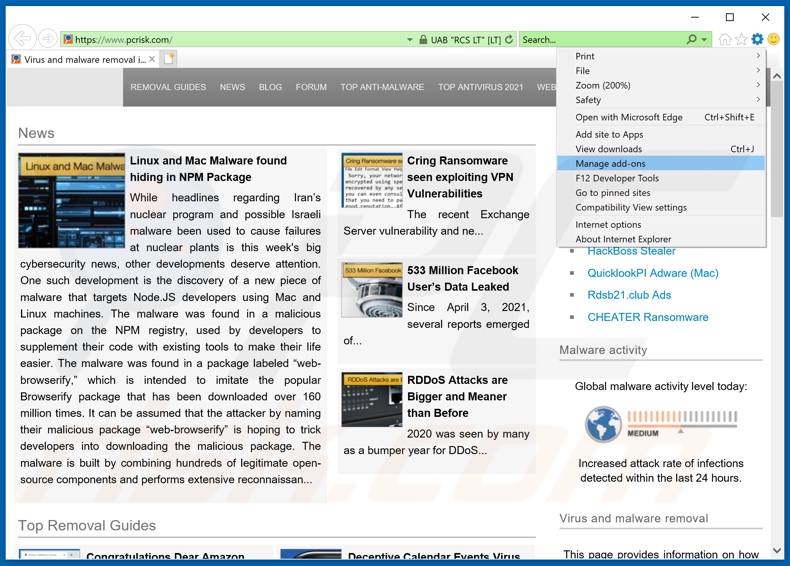
Clique no ícone de opções do Internet Explorer![]() (no canto superior direito do Internet Explorer), selecione "Gerir Complementos". Procure extensões de navegador suspeitas instaladas recentemente, selecione essas entradas e clique em "Remover".
(no canto superior direito do Internet Explorer), selecione "Gerir Complementos". Procure extensões de navegador suspeitas instaladas recentemente, selecione essas entradas e clique em "Remover".
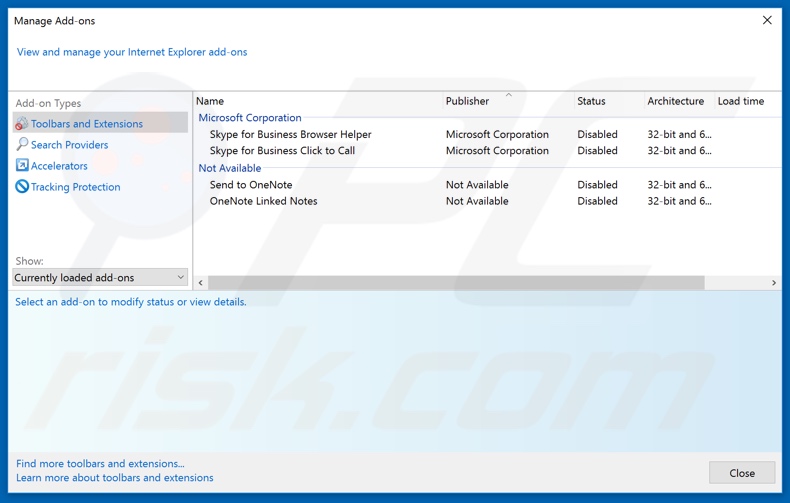
Método opcional:
Se continuar a ter problemas com a remoção do anúncios por epedia, pode repor as suas definições padrão do Internet Explorer.
Utilizadores Windows XP: Clique em Iniciar, clique em Executar, na janela aberta, digite inetcpl.cpl. Na janela aberta clique no separador Avançado, e depois clique em Repor.

Utilizadores Windows Vista e Windows 7: Clique no logo do Windows, na caixa de pesquisa iniciar, escreva inetcpl. cpl e clique em entrar. Na janela aberta clique no separador Avançado e depois clique em Repor.

Utilizadores Windows 8: Abra o Internet Explorer e clique no ícone da ferramenta. Selecione Opções da Internet.

Na janela aberta, selecione o separador Avançado.

Clique no botão Repor.

Confirme que pretende redefinir as configurações do Internet Explorer para padrão clicando no botão Repor.

Resumo:
 Mais comumente, o adware ou aplicações potencialmente indesejadas infiltram-se nos navegadores de Internet do utilizadores através de descarregamentos de software gratuito. Note que a fonte mais segura para fazer o descarregamento do software gratuito é que é o website dos desenvolvedores. Para evitar a instalação deste adware, deve prestar muita atenção ao descarregar e instalar o software gratuito. Ao instalar o programa gratuito já descarregue escolha as opções de instalação personalizada ou avançada - esta etapa irá revelar todos as aplicações potencialmente indesejadas que estão a ser instaladas juntamente com o seu programa gratuito escolhido.
Mais comumente, o adware ou aplicações potencialmente indesejadas infiltram-se nos navegadores de Internet do utilizadores através de descarregamentos de software gratuito. Note que a fonte mais segura para fazer o descarregamento do software gratuito é que é o website dos desenvolvedores. Para evitar a instalação deste adware, deve prestar muita atenção ao descarregar e instalar o software gratuito. Ao instalar o programa gratuito já descarregue escolha as opções de instalação personalizada ou avançada - esta etapa irá revelar todos as aplicações potencialmente indesejadas que estão a ser instaladas juntamente com o seu programa gratuito escolhido.
Ajuda na remoção:
Se estiver a experienciar problemas ao tentar remover anúncios por epedia a partir do seu computador, por favor, peça ajuda no nosso fórum de remoção de malware.
Deixe um comentário:
Se tiver informações adicionais sobre anúncios por epedia ou a sua remoção por favor, partilhe o seu conhecimento na secção de comentários abaixo.
Fonte: https://www.pcrisk.com/removal-guides/20730-epedia-adware
Partilhar:

Tomas Meskauskas
Pesquisador especialista em segurança, analista profissional de malware
Sou um apaixonado por segurança e tecnologia de computadores. Tenho experiência de mais de 10 anos a trabalhar em diversas empresas relacionadas à resolução de problemas técnicas e segurança na Internet. Tenho trabalhado como autor e editor para PCrisk desde 2010. Siga-me no Twitter e no LinkedIn para manter-se informado sobre as mais recentes ameaças à segurança on-line.
O portal de segurança PCrisk é fornecido pela empresa RCS LT.
Pesquisadores de segurança uniram forças para ajudar a educar os utilizadores de computadores sobre as mais recentes ameaças à segurança online. Mais informações sobre a empresa RCS LT.
Os nossos guias de remoção de malware são gratuitos. Contudo, se quiser continuar a ajudar-nos, pode-nos enviar uma ajuda, sob a forma de doação.
DoarO portal de segurança PCrisk é fornecido pela empresa RCS LT.
Pesquisadores de segurança uniram forças para ajudar a educar os utilizadores de computadores sobre as mais recentes ameaças à segurança online. Mais informações sobre a empresa RCS LT.
Os nossos guias de remoção de malware são gratuitos. Contudo, se quiser continuar a ajudar-nos, pode-nos enviar uma ajuda, sob a forma de doação.
Doar
▼ Mostrar comentários